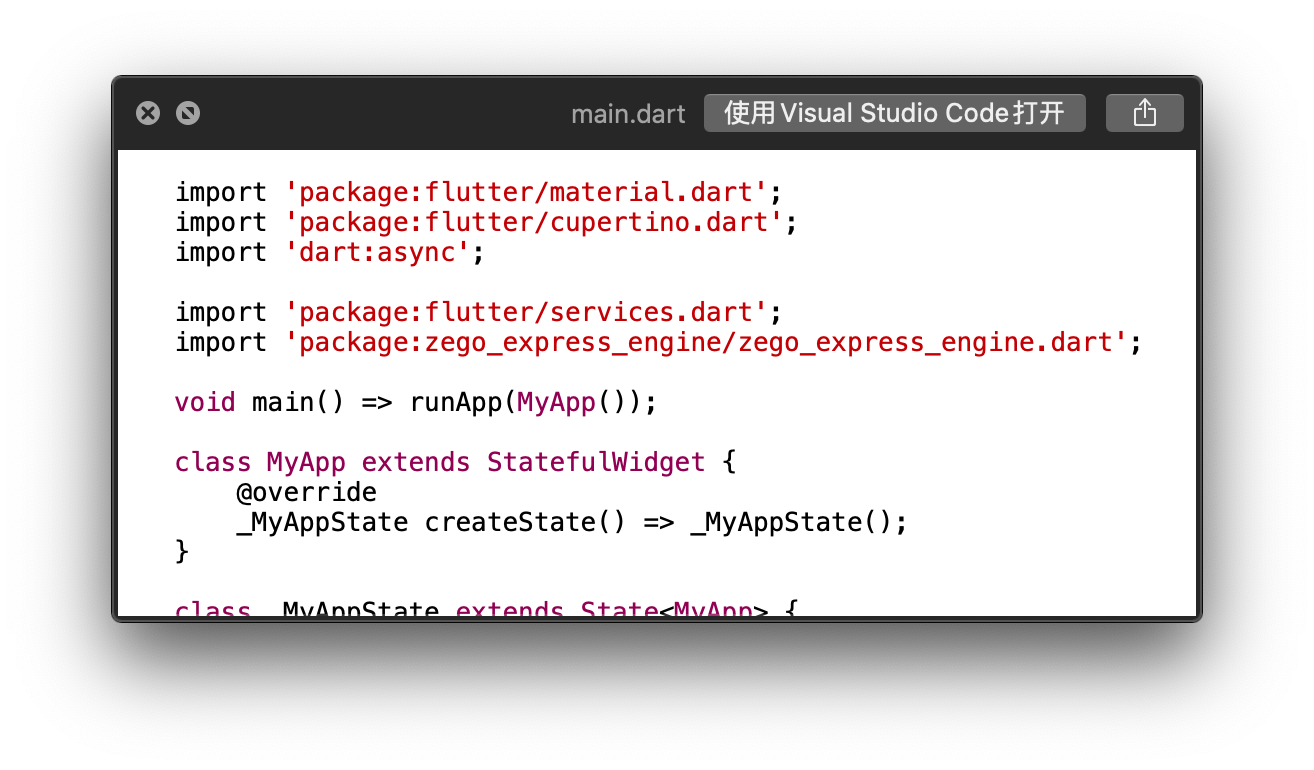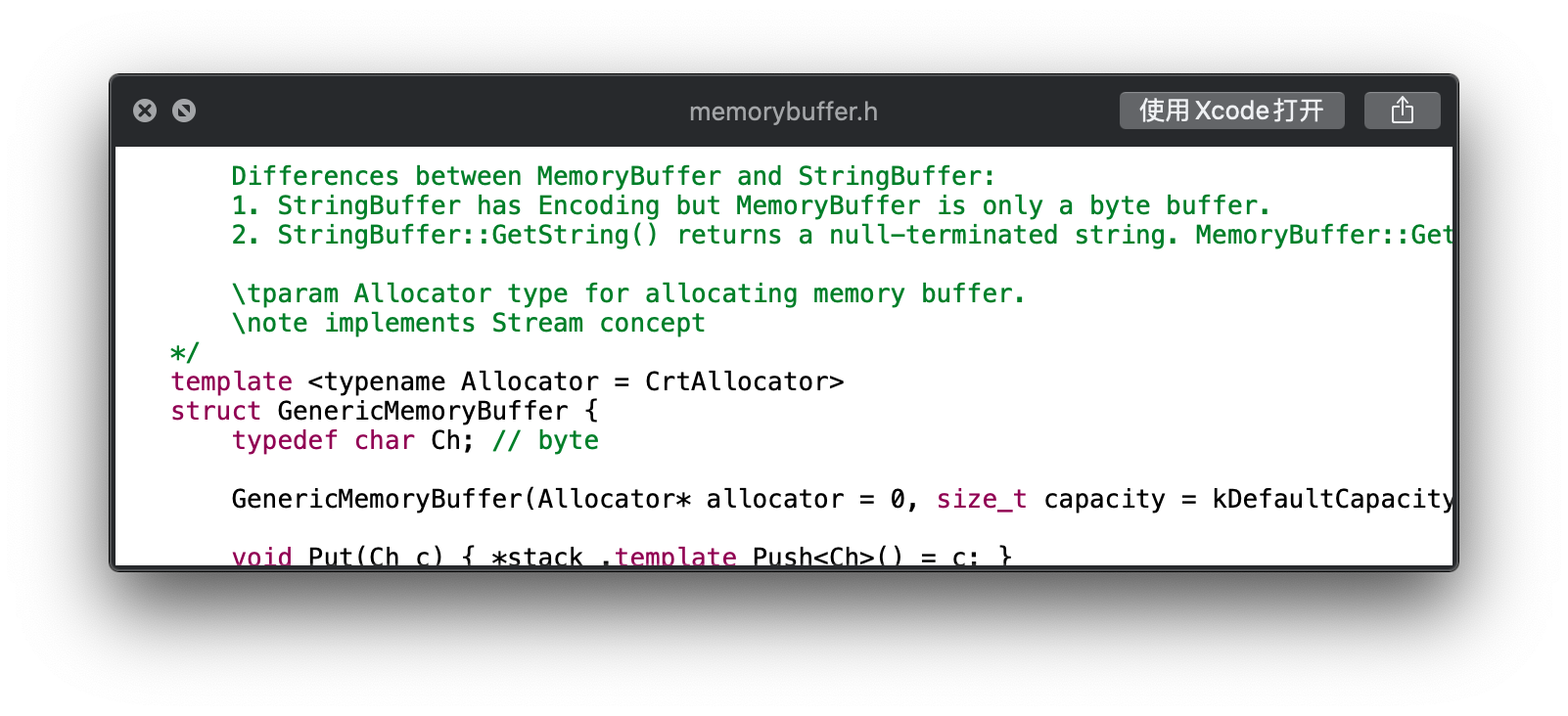很多源码文件 macOS 默认不支持通过空格快速查看,比如 Flutter 的 .dart 文件、YAML 的 .yaml、.yml、CocoaPods 的 Podfile、Podfile.lock 等等。
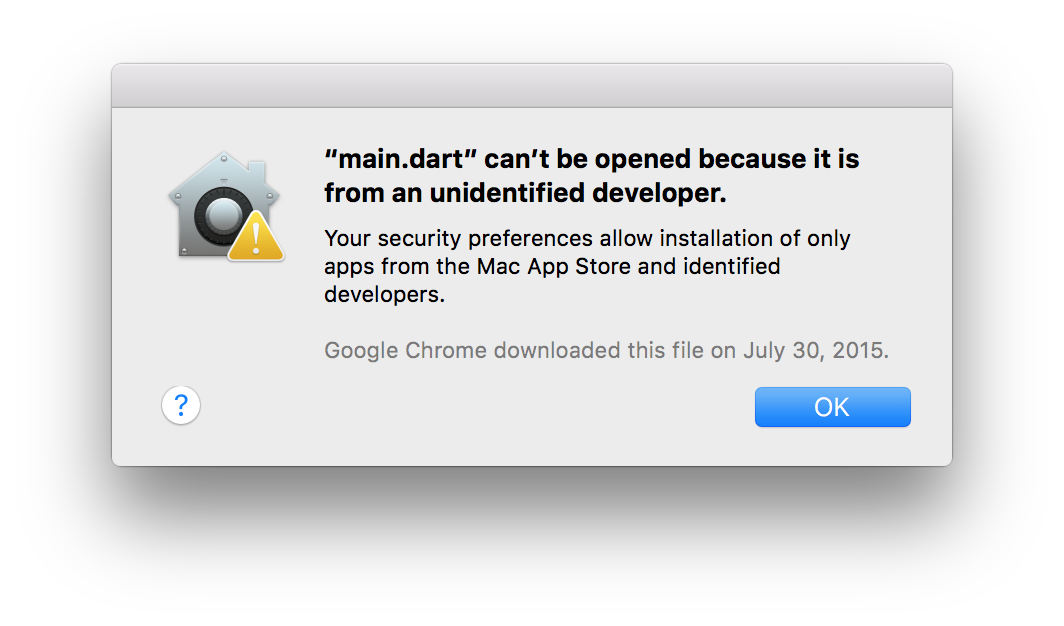
就算通过右键文件,显示简介 -> 打开方式 将其设置为全部通过 VSCode、Android Studio 等应用打开,解决了能双击文件打开的问题,也还是不能 QuickLook 快速预览。
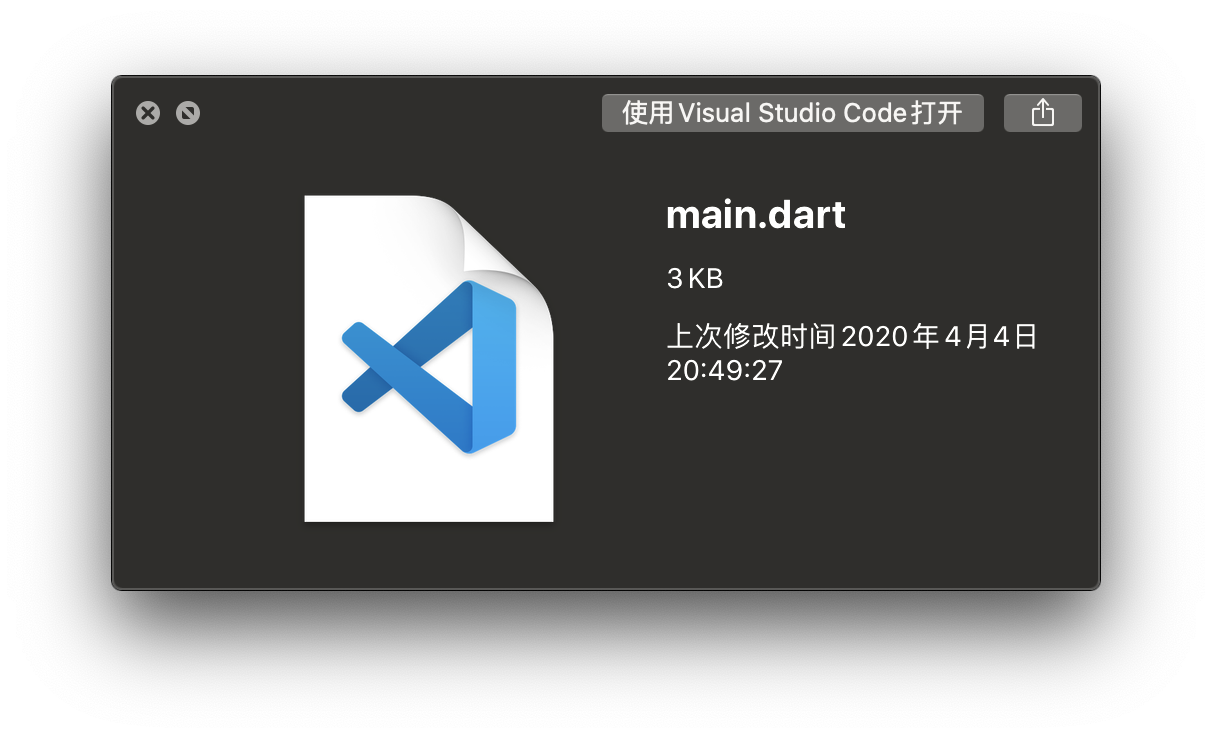
普通的 .h、.cpp 等源码文件虽然系统是认识了,但没有代码高亮,看瞎眼。
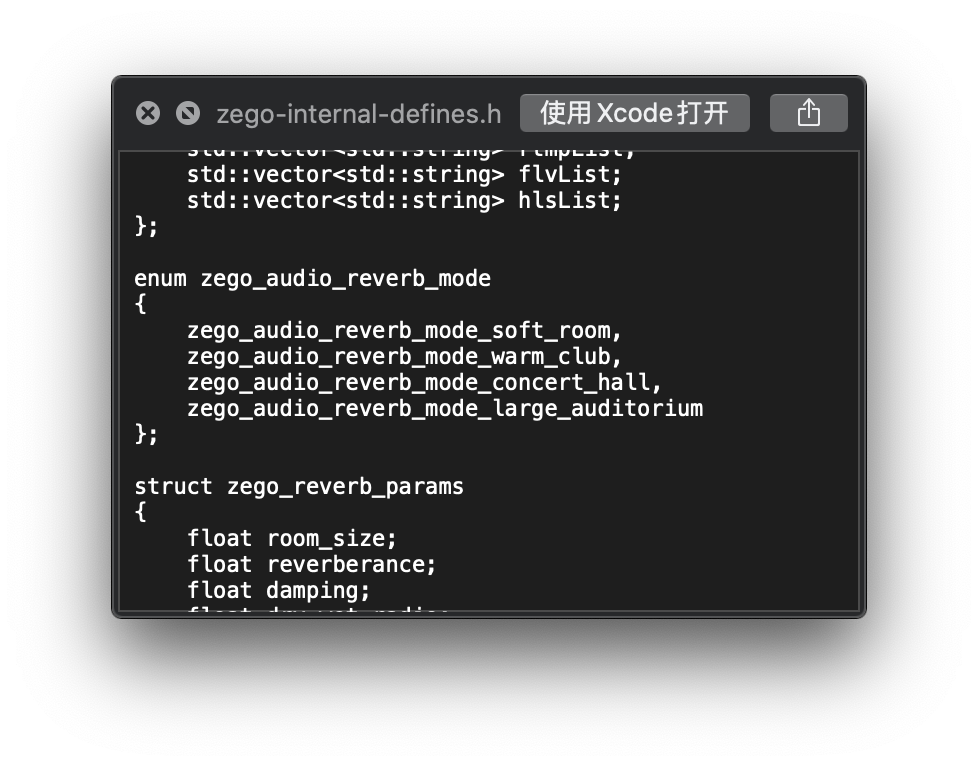
安装插件
幸好有成吨的开源插件做了这些事,不用重复造轮子。
GitHub 项目链接:https://github.com/sindresorhus/quick-look-plugins
其他关于 QuickLook Plugin 的介绍:
关于 QuickLook 的介绍参考以上两个链接,就不再啰嗦了。
对于本文讨论的高亮预览源码文件的需求,我们可以安装 QLColorCode 用于代码高亮、QLStephen 用于预览无后缀名的文件。
推荐通过 Homebrew 来安装,以便集中管理。
1 | brew cask install qlcolorcode |
需要注意的是如果 macOS 系统版本是 10.15 Catalina 及以上,安装完插件后需要额外执行一下
xattr -r ~/Library/QuickLook
xattr -d -r com.apple.quarantine ~/Library/QuickLook以解决运行不了 QuickLook 插件的问题
添加扩展文件
然而即便安装了里面的 QLColorCode 也还是没法查看这些系统不认识的文件比如 .dart,此时可修改一下这个插件的配置文件使其支持
打开 ~/Library/QuickLook/QLColorCode.qlgenerator/Contents/Info.plist 文件
找到 Document types > Item 0 > Document Content Type UTIs (CFBundleDocumentTypes > Item 0 > LSItemContentTypes
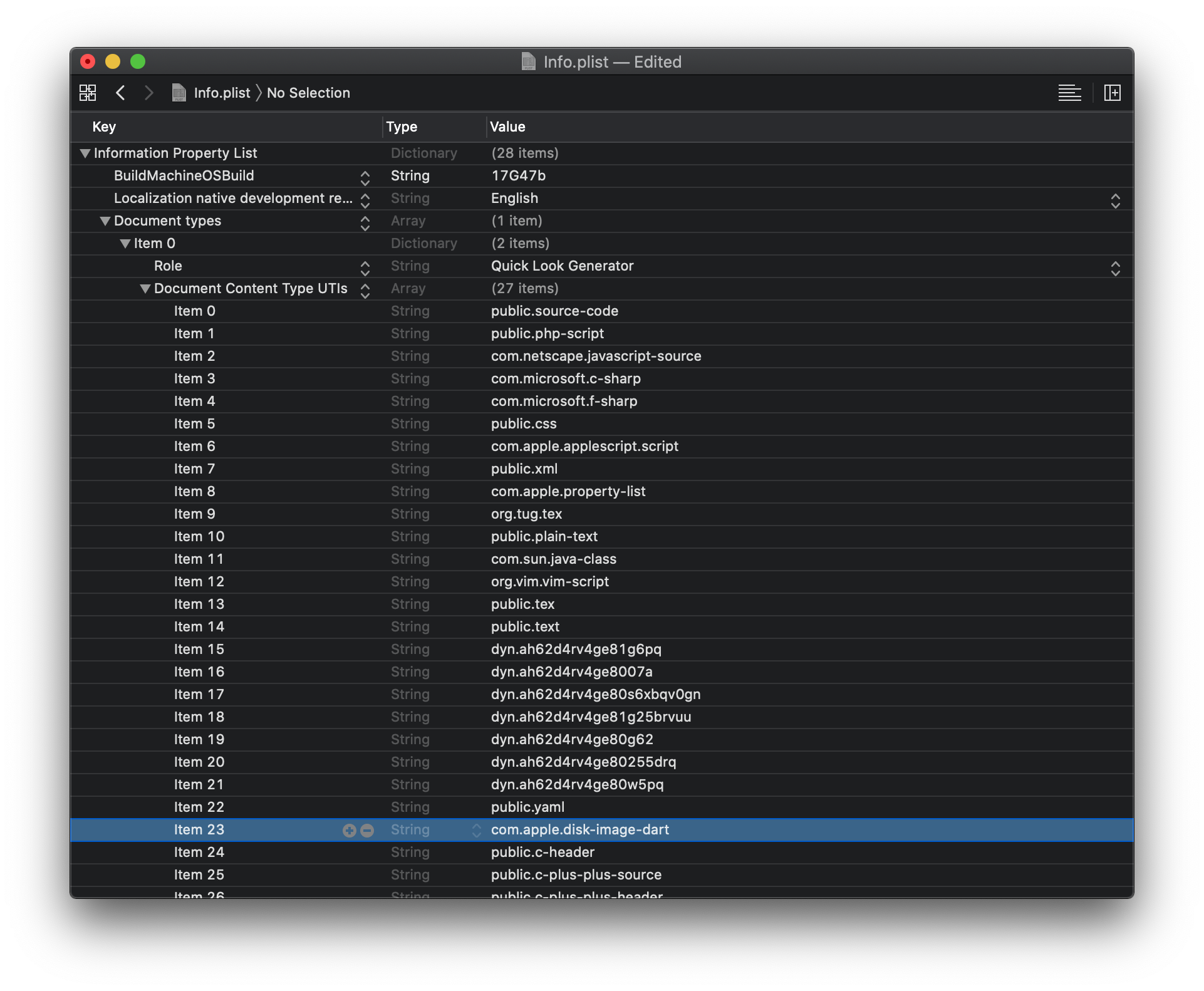
点击➕添加一行 .dart 文件格式,如上图所示
1 | com.apple.disk-image-dart |
保存后即生效,其他类型文件也可通过这个方法来快速预览。
然而如何查看具体某种文件格式的类型呢?
通过这条命令
1 | mdls -name kMDItemContentType ./main.dart |
就能得到传入的文件类型了
1 | kMDItemContentType = "com.apple.disk-image-dart" |
把常见的源码文件都添加进 ~/Library/QuickLook/QLColorCode.qlgenerator/Contents/Info.plist,生产效率大大提高💪